MicroSIM から nanoSIM へ型紙を使ってカットする方法/OCNモバイルONE
公開日:
:
Google Nexus Nexus 6, OCN モバイル ONE
この記事にはアフィリエイト広告・広告が含まれています。
スマートフォンを Nexus 5 から Nexus 6 へ変更するために『OCN モバイル ONE』のSIMカードをカットしました。型紙をプリントして MicroSIM から nanoSIM へカットした内容を記録します。

プリントした型紙で MicroSIM から nanoSIM へカット
(ご注意)この記事ではSIMカードが使えなくなったり、SIMトレイやスマートフォンのSIMスロットを破損する可能性がある内容を記録しています。
また、SIMカード貸与会社によっては何らかの請求が発生するケースもあります。参考にされる際は自己責任でお願いします。
Nano SIMのカット方法を考える
先日、『OCN モバイル ONE』の電話サポートでSIMカットをしても(現状では)問題ないという内容を確認したのでカットすることにしましたがカット方法が問題です。
MicroSIMからNanoSIMカードへのカット方法は専用機器から感覚まで様々ありましたが失敗例も報告されていて躊躇してしまいます。
ふと、型紙があればハサミで済むのにと調べたところ海外でガイドを発見、いくつか有りましたが動画付きで親切なタイプを選びました。
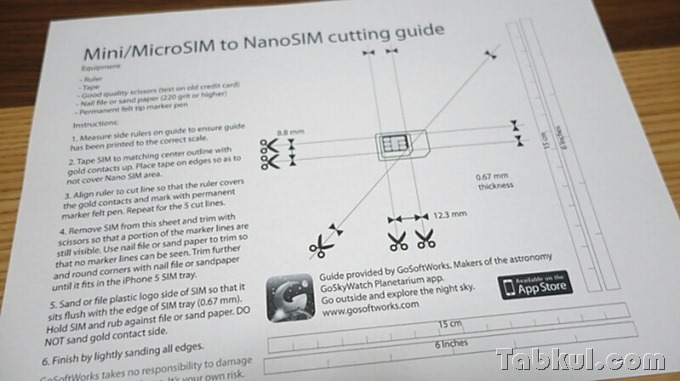
「Nano-SIM cutting guide」というページにあるA4サイズのPDFファイルを印刷しました。
親切な動画付きなので作業を確認してからSIMカードのカットへ挑めます。
SIMカードをカットする準備

SIMカードのガイドに、、、

SIMカードを設置、動画では上からセロハンテープを貼っていますが見やすさを考慮して背面に貼り付けてあります。

定規とペンを用意します。

線を引いたらカットの準備は完了です。
SIMカードをカットする

いよいよSIMカードのカットを始めます。今回は爪切りを使いました。

パチンとカット。

30秒ほどで切れました。
カット後の微調整

先日購入したカードノギスを使って、縦横の幅を確認して爪切りのヤスリで微調整します。

しかし、Nexus 6 のSIMトレイに入りません。

カットする場所を誤ると認識されないので慎重に爪やすりで微調整をしたところ入りました。
カットしたSIMカードは認識するか
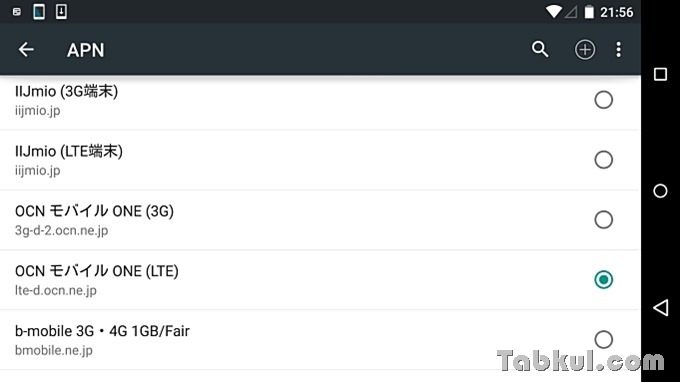
SIMカードは一発で認識しました。
Nexus 6の設定メニューに用意されてた「OCN モバイル ONE(LTE)」を選択したところ無事インターネット接続が行えました。

年末年始にSIMカードをカットして失敗したら1週間近くネットが出来ないところだったと作業が終わってから気付きました。
何はともあれメイン端末を Nexus 6 へ変更できたので満足です。

気付けばブログ執筆そのものがライフワーク。ども、タブクル管理人です。
かつて夢見た「タブレットやスマホを操り、生産的な活動をする未来」。最近は、その実現を加速させるAIに夢中です。AIは思考力を奪うという意見もありますが「どう使うか、どんな指示を出すか」と、以前より思考力が試される時代の幕開けだと思います。












![通常680円が480円に、本を巡る少年と魔女たちの物語『[Premium] ノベルズローグ - ローグライトRPG』などAndroidアプリ値下げセール 2025/12/15](https://tabkul.com/wp-content/uploads/wordpress-popular-posts/300354-featured-80x80.jpg)








